
Читайте также:
|
- Привет, Диего!
- Привет, Амиго!
- Меня недавно профессор хвалил – радовался, что я быстро прогрессирую благодаря его лекциям.
- Ты прогрессируешь именно благодаря лекциям профессора. Да-да! Ему самому не смешно?!
- Ладно, проехали. Сегодня у меня для тебя есть кое-что интересное. Я расскажу тебе, как написать простейшую программу. Все очень просто. Минимальная программа состоит из одного класса и содержит один метод – main (). Вот как это выглядит.
| Простейшая программа | |
| public class MainClass { public static void main(String[] args) { System.out.println("Поцелуй мой блестящий металлический зад!"); } } |
- Это я уже раньше видел, так что - понятно.
- Но простейшие программы никому не нужны. Чем более сложную задачу решает программа, тем она круче. Поэтому программы, состоящие из тысяч классов – это норма.
- Средняя программа – это та, которую пишет команда из 10 человек 2-3 года.
- А какая же программа – большая?
- Ну, например, которую пишет лет 5 команда от 100 человек.
- 500 с лишним человеко-лет? Ничего себе!
- А то! И Java - это один из лучших языков программирования для написания больших и очень больших задач.
- Мне даже страшно спрашивать, что такое очень большая задача.
- Молодец, быстро схватываешь.
- Так вот, программисты быстро сообразили, что ориентироваться в тысячах классов не просто, и придумали специальные программы, которые в разы ускоряли процесс написания программ. И чем больше программа, которую пишешь, тем заметнее польза.
- Т.е. программисты придумали программу для написания программ?
- Да, а чему ты удивляешься? Программа – это в первую очередь инструмент, созданный для автоматизации каких-то рутинных операций. А если ты пишешь код несколько лет, то таких операций у тебя очень много.
- Программы для разработки программ называются IDE: Integrated Development Environment – Интегрированная Среда Разработки.
- Сегодня ты познакомишься с одной из них.
- Нет, не так – сегодня ты познакомишься с лучшей из них! Ее имя - Intellij IDEA, она станет тебе другом на многие годы. Она как старший товарищ, который всегда подскажет и поможет.
- Ты меня заинтриговал!
- Ну, если ты не собираешься писать программы в Word’е, тогда тебе нужна шикарная среда разработки, так ведь? Мы - роботы, предпочитаем Intellij IDEA Community Edition. Скачай и установи её последнюю версию.
Подсказка 1
Как найти Intellij IDEA в Google
Подсказка 2
Страница загрузки Intellij IDEA
Подсказка 3
Ссылка на инсталляционный файл
Подсказка 4
- Так же тебе нужно будет установить JDK (java development kit). JDK – это «Набор Java Разработчика» от, собственно, разработчиков платформы Java. В состав JDK входит Java-машина, компилятор Java-классов и еще много всего, что может понадобиться опытному Java-разработчику.
- А чем плох нынешний метод написания программ – через сайт?
- Для маленьких программ он удобен, но большие лучше писать в Intellij IDEA. Мы же из тебя готовим профессионального программиста, так что, чем раньше ты освоишь такие крутые инструменты, тем лучше. Да не пугайся ты так – это программа создана для того, чтобы облегчить тебе жизнь, а не усложнить. Ты быстро к ней привыкнешь и потом тебя за уши не оттащишь.
- Чтобы научиться писать программы - нужно писать программы. Для этого тебе нужно установить Intellij IDEA и JDK на свой компьютер. Скачай в интернете самую последнюю версию JDK 7 и установи.
Подсказка 1
Как найти Java JDK в Google
Подсказка 2
Страница загрузки JDK 7
Подсказка 3
1. Нажмите "Accept License Agreement"
2. Выберите "jdk-7u55-windows-x64.exe" если у вас Windows x64
3. Выберите "jdk-7u55-windows-i586.exe" если у вас Windows x32
4. Если у вас Linux - вы знаете, что делать:)
Ким
- Привет, Амиго! Как успехи?
- Привет, Ким.
- Все отлично. Вот установил сегодня по совету Диего себе JDK и Intellij IDEA. Теперь думаю, как ими пользоваться.
- Я помогу тебе. Думаю, я знаю лучший способ научить тебя создавать приложения. Лучше один раз увидеть, чем сто раз услышать. Вот тебе видео:
- Спасибо, сейчас посмотрим.
- И ещё одна хорошая ссылка прямо с сайта разработчиков Intellij IDEA
Создание и запуск первого Java-приложения
- Спасибо, посмотрю, как только разберусь с первой ссылкой.
- Хотя пошаговая инструкция тоже не помешает. Для начала запусти Intellij IDEA
| Создание проекта с нуля |
| 1 Запускаем Intellij IDEA |

|
| 2 Создаем новый проект |
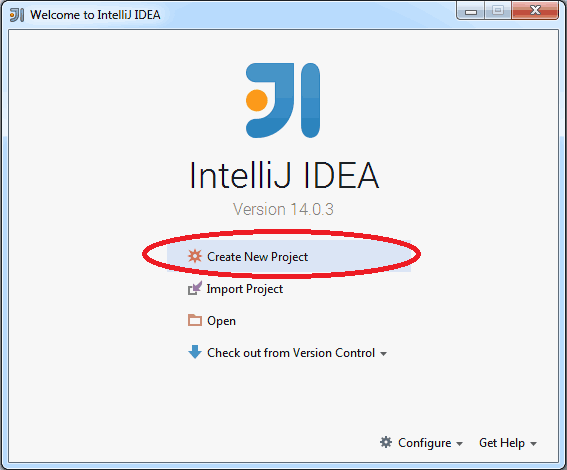
|
| 3 Выбираем тип проекта |
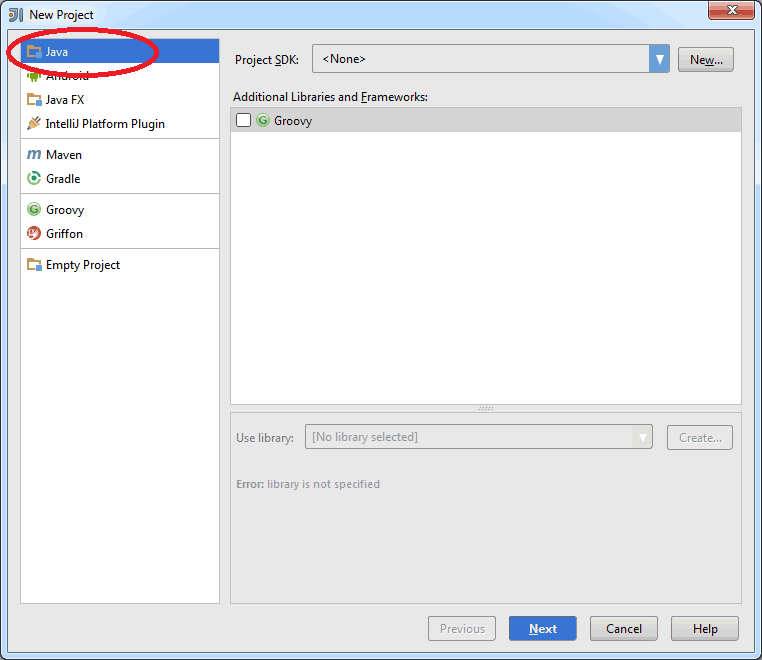
|
| 4 Мы недавно устанавливали JDK. В проект надо добавить ссылку на нее. |
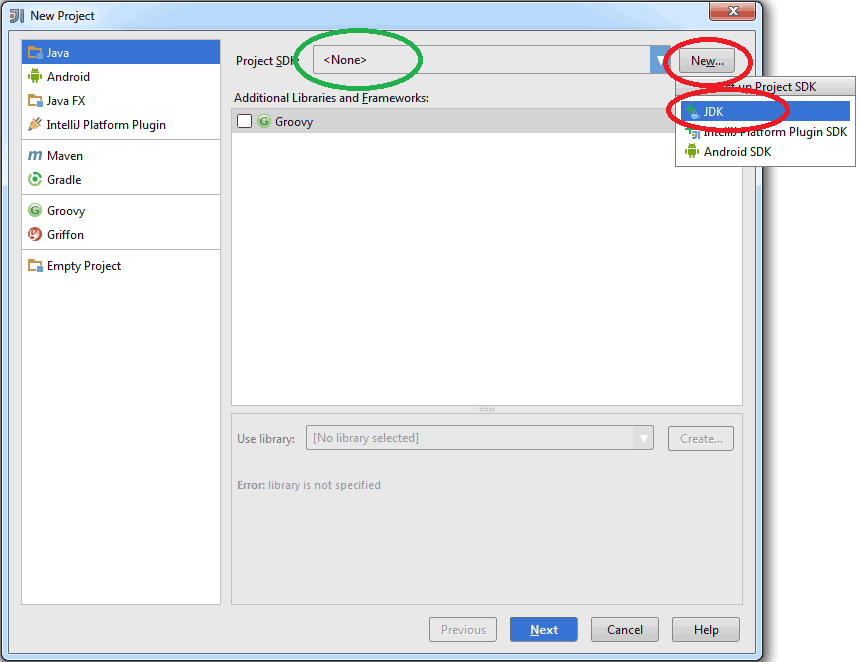
|
| 5 Выбираем директорию, куда установили JDK |
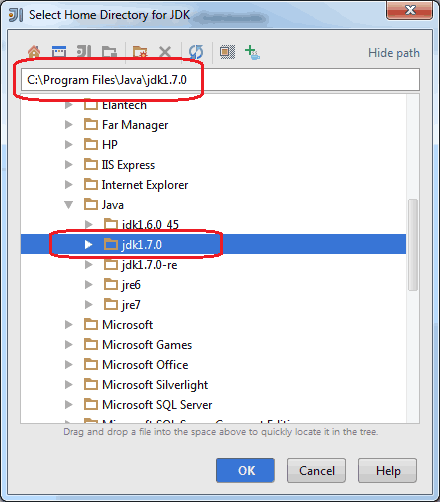
|
| 6 Убеждаемся, что у проекта указан JDK |

|
| 7 Тут можно указать шаблон, на основе которого Intellij IDEA создаст проект. Сейчас мы ничего выбирать не будем. |

|
| 8 Указываем имя проекта |

|
| 9 Все, проект создан, теперь можно создавать классы в папке src |

|
- А дальше что?
-А теперь создадим самую простую программу в Intellij IDEA
| Создание простой программы |
| В папке src кликаем правой кнопкой мыши и создаем новый пакет |

|
| Указываем имя пакета для наших будущих классов |

|
| Теперь создадим новый класс для нашего кода. Кликни правой кнопкой мыши на имени пакета: |

|
| Укажи имя нового класса. Например, Solution |

|
| Intellij IDEA создала для тебя шаблон класса, в нем можно начинать писать наш код |

|
| Сначала создадим метод main |
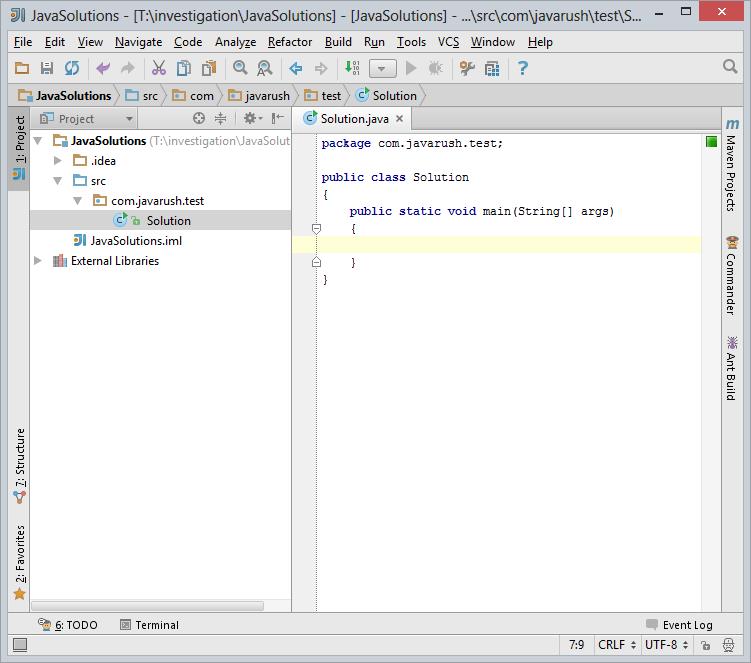
|
| Теперь выведем на экран надпись – Поцелуй мой блестящий металлический зад! |

|
| Запускаем программу – кликни правой клавишей мыши на коде с программой |

|
| Наслаждаемся работающей программой |

|
- А что это за строчки «"C:\Program…» и «Process finished with exit code 0»?
- Это служебная информация от Intellij IDEA. В первой строчке содержатся параметры запуска программы, а в последней – код завершения программы. 0 – это нормальное завершение.
- Спасибо, Ким, шикарный урок!
Дата добавления: 2015-10-29; просмотров: 169 | Нарушение авторских прав
| <== предыдущая страница | | | следующая страница ==> |
| Что такое объекты. | | | Понятие клиента и сервера |